1.androidstudio需要连接外网下载,学校的网下不了,再导入SDK的时候自动跳过Miss了重装很多次也解决不了,后来在网上找了一个sdk导入,可惜是残缺的,后面多次重装无果后来在套娃中看到了一个博客园的大佬那找到解决办法,通过修改host文件的配置成功将sdk下完整。
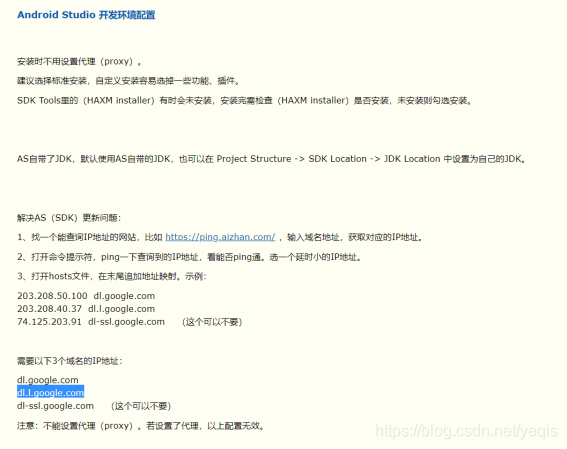
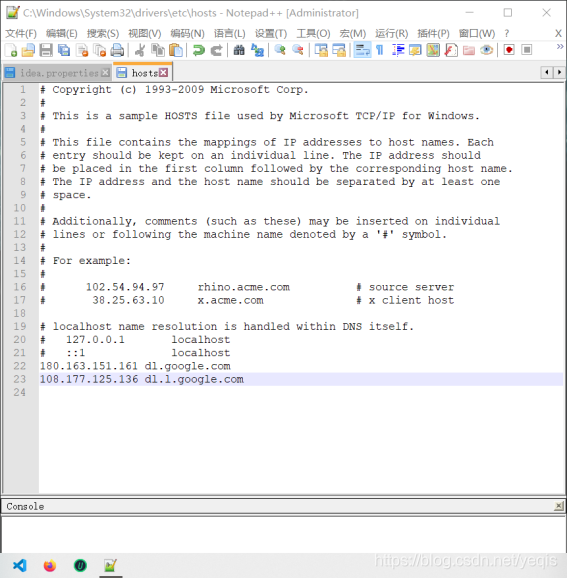
2.androidstudio的gradle版本低于下图中配置文件里的版本会报错,解决方法是根据电脑本身带有的gradle版本去设置,或者更新androidstudio上的gradle【有可更新版本时会有提示的】,改好后点击右上角的sync就可以编译了。
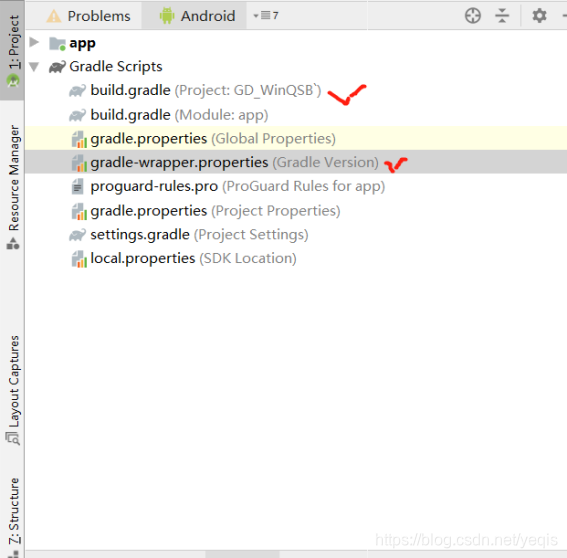
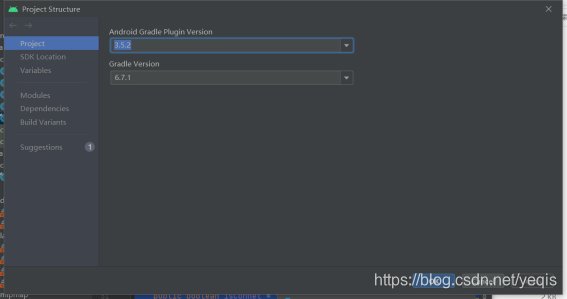
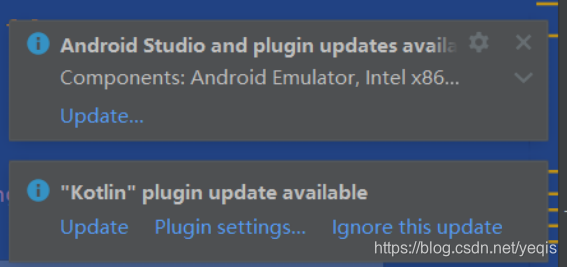







 本文介绍了在校园网络环境下无法通过Android Studio正常下载SDK的问题,以及通过修改hosts文件成功下载完整SDK的方法。同时,文章还讨论了Android Studio中Gradle版本低于配置文件要求时的报错情况,提供了根据已安装Gradle版本调整或更新Studio内Gradle的解决步骤,确保项目能够顺利编译。
本文介绍了在校园网络环境下无法通过Android Studio正常下载SDK的问题,以及通过修改hosts文件成功下载完整SDK的方法。同时,文章还讨论了Android Studio中Gradle版本低于配置文件要求时的报错情况,提供了根据已安装Gradle版本调整或更新Studio内Gradle的解决步骤,确保项目能够顺利编译。
















 8743
8743

 被折叠的 条评论
为什么被折叠?
被折叠的 条评论
为什么被折叠?








